Windows Vistaの標準設定では、起動中に電源ボタンを押すと「スリープ」と呼ばれる状態に入ります。スリープは従来の「スタンバイ」「休止状態」の長所を両立させた新しい省電力機能です(下表)。まずは従来の省電力機能から説明しましょう。
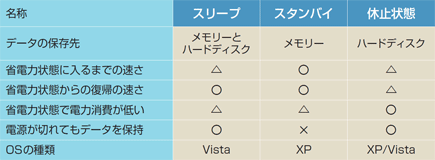
Windowsの動作中、パソコン内部のメモリーにはさまざまな作業用データが記録されています。省電力状態から復帰するには、この作業用データが元通りの状態でメモリーの中に格納されている必要があります。
スタンバイでは復帰のために必要なデータをメモリー内に保持したまま、CPUやハードディスクの電源を切ります(古いパソコンなどでは電力を供給し続けるものもあります)。メモリーにはデータがそのまま記録されているので、Windowsが利用できる状態に素早く復帰できます。
スタンバイ時には、パソコンはメモリーに電力を供給し続けています。もし、パソコンの電源が切れてしまうと、メモリー内の作業用データが消えて、復帰できなくなってしまいます。デスクトップパソコンで電源コードを抜いたり、またはノートパソコンのバッテリーを外したりしないように注意が必要です。
スリープは速くて安全
休止状態では、メモリーの中の作業用データをハードディスクに保存し、パソコン全体の電源を切ります。CPUやメモリーにも給電されないので、ほとんど電力を消費しません。一方で、ハードディスクを読み書きする手間が必要となるので休止状態に切り替わるまでの時間や復帰するまでの時間が若干長くなります。
Windows Vistaのスリープは、速度と安全性を両立した方式です。従来のスタンバイと休止状態を組み合わせた方式なので「ハイブリッド スリープ」とも呼ばれます。具体的には、メモリー内の作業用データをそのまま保持したまま、ハードディスクにも同じデータを記録するのです。こうすることで、省電力状態からの復帰が速くなるほか、メモリーへの電源供給が切れてしまった場合でも復帰できるのです。
電源ボタンを押したときの動作を切り替えるには、コントロールパネルをクラシック表示に切り替えて「電源オプション」を開きます。続いて画面左に表示される「電源ボタンの動作の選択」をクリック。ここで「スリープ状態」や「休止状態」などを選びます(下図)。
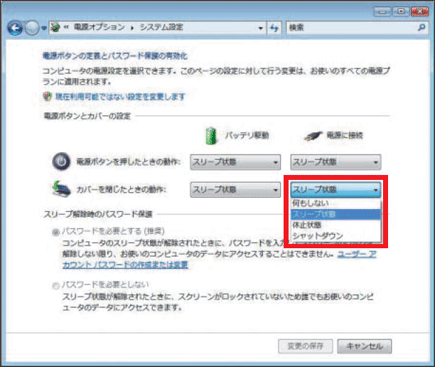
なお、ノートパソコンの場合は「ハイブリッド スリープ」の機能がオフになっていることがあります。その場合、電源ボタンを押すと従来のスタンバイ状態に入り、一定時間が経過するかバッテリー容量が少なくなると、自動的に休止状態に入ります。






















































